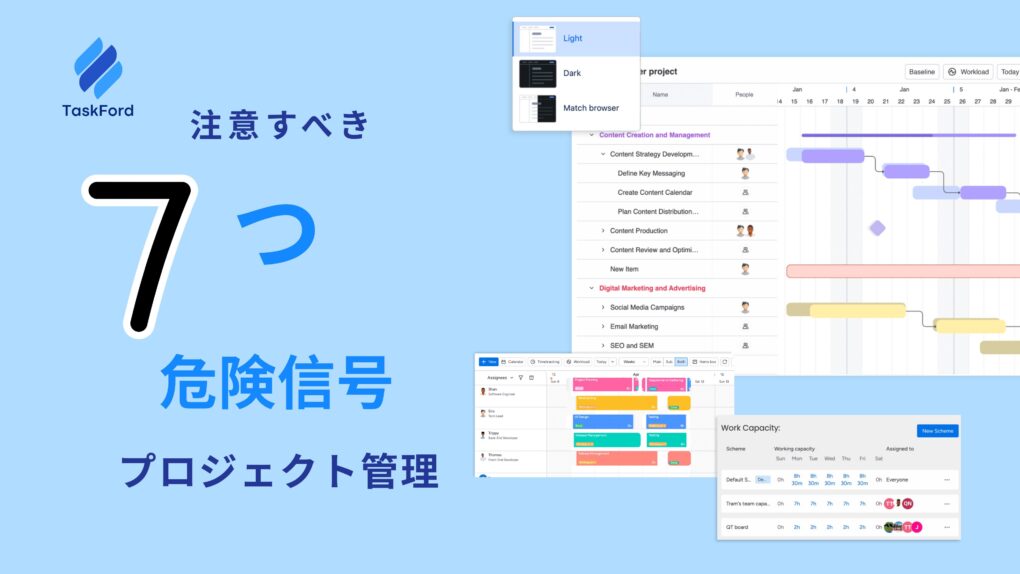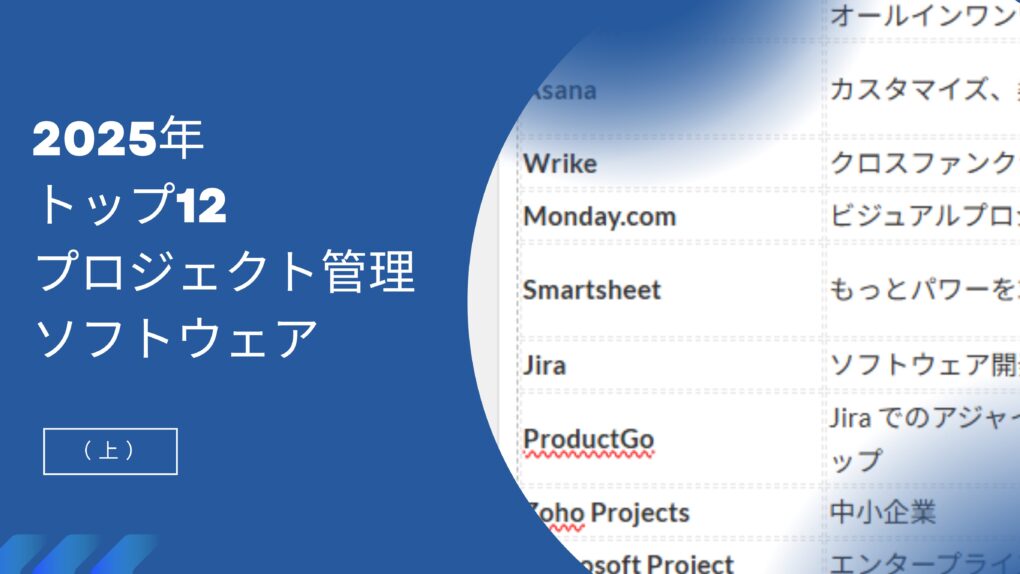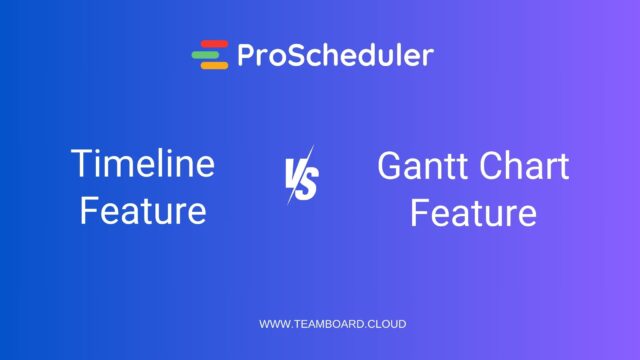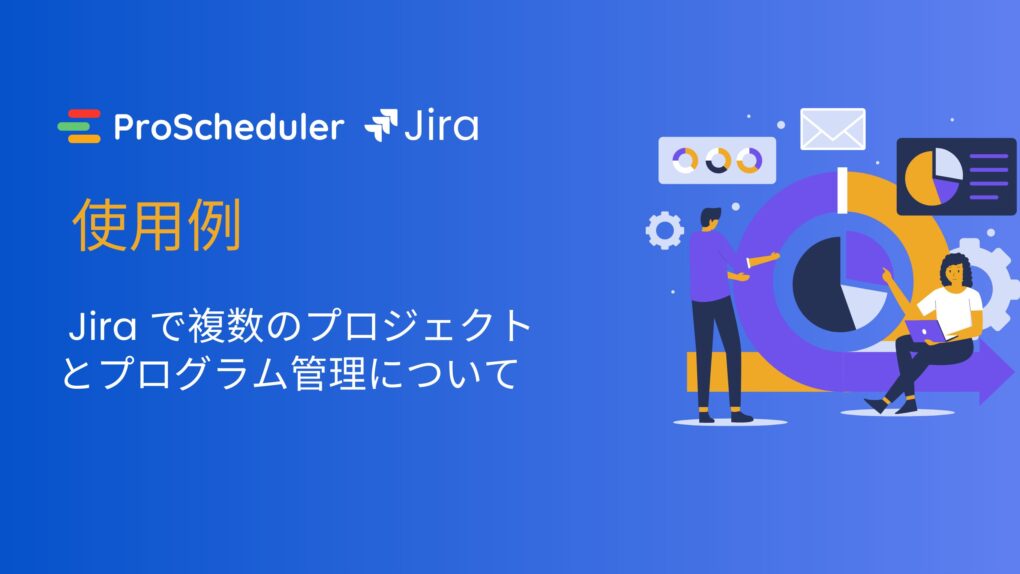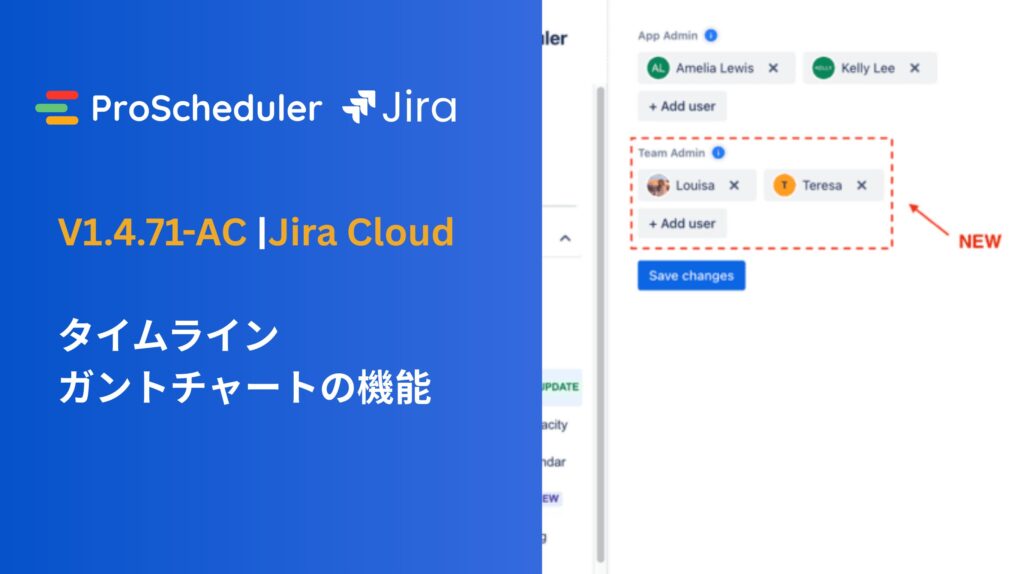前回は、管理ツールベスト10点のご紹介です。
今回は、プロジェクト管理に最適な12のプロジェクト管理ソフトウェアについて、ご紹介します。
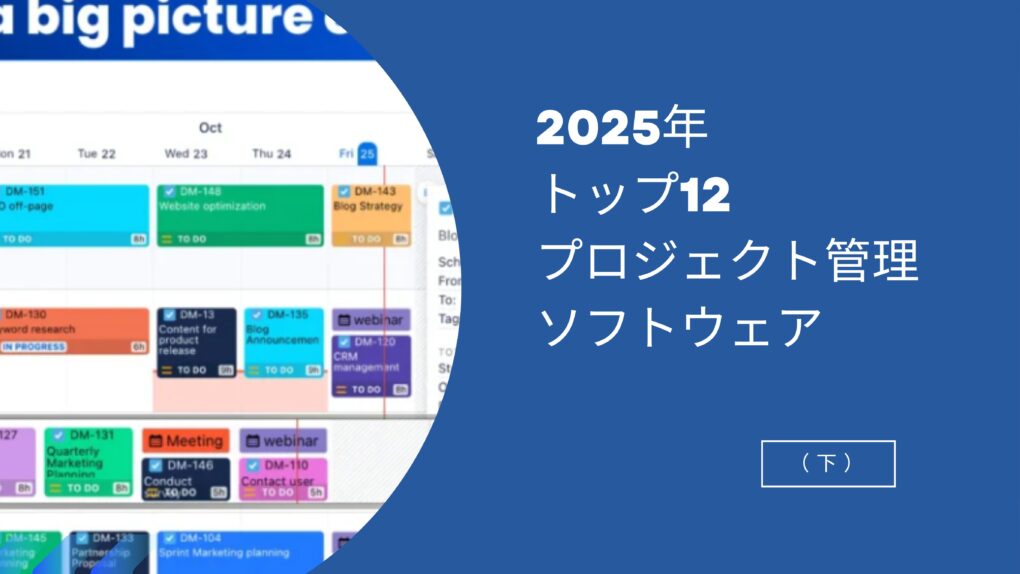
プロジェクト管理に最適な12のプロジェクト管理ソフトウェア
1. TeamBoard ProScheduler
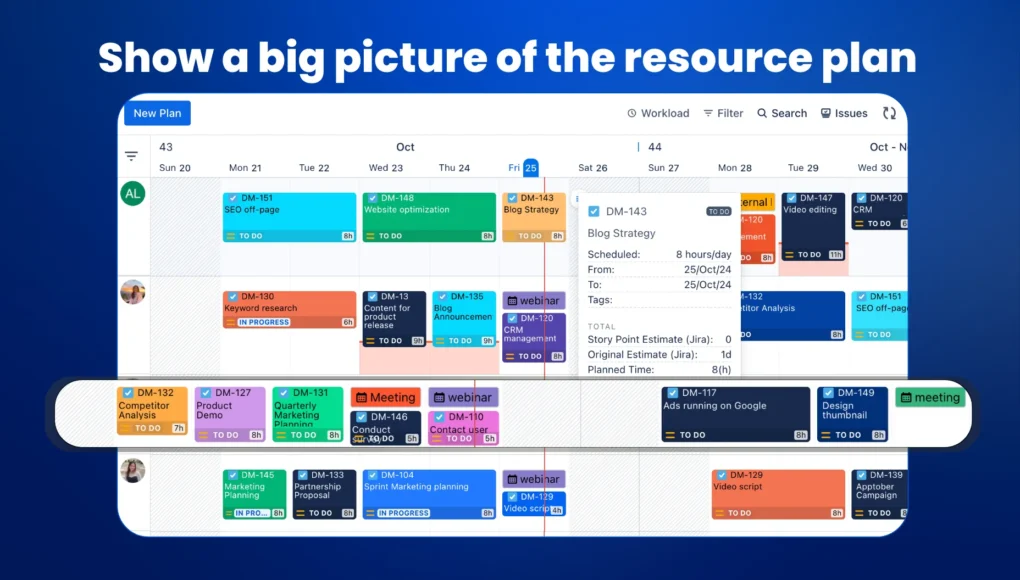
TeamBoard ProSchedulerはJiraユーザー向けに特別に設計されており、視覚的なリソースと時間計画を集中管理できるツールです。Jiraに統合されたスケジューリング・コマンドセンターとお考えください。
直感的なドラッグ&ドロップインターフェースにより、ツールを切り替えることなく、チームのキャパシティ管理、作業負荷の追跡、プロジェクトのタイムライン計画を簡単に行うことができます。リアルタイムの空き状況を把握しながら、迅速かつ視覚的にタスクを割り当てたいマネージャーに最適です。
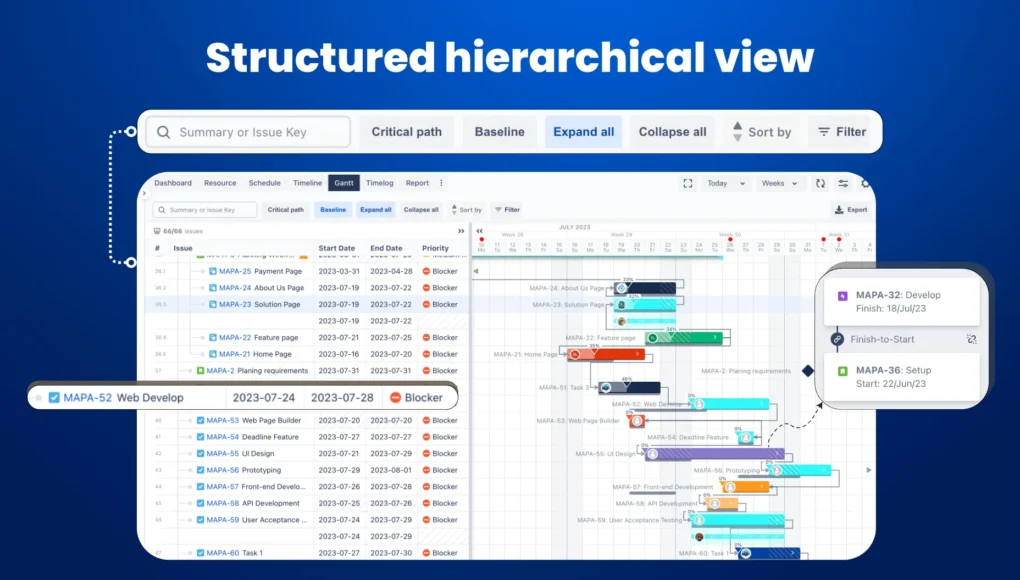
TeamBoard ProSchedulerは、視覚的なスケジュール管理ツールを導入することでJiraの機能を強化し、計画、リソースの割り当て、進捗状況の追跡を容易にします。特に、プロジェクトのタイムラインとリソース配分を詳細に管理する必要があるチームにとって有益です。
ProSchedulerの主な機能
- カレンダー、ガントチャート、ワークロードビューによる視覚的な計画作成をJira内で実現します。
- ドラッグ&ドロップでタスクスケジュールを作成し、リソース割り当てを管理します。
- チームのワークロードと空き状況をリアルタイムで可視化
- 担当者、期日、見積もりなどのJiraデータと同期します。
- 休日、勤務時間、カスタムカレンダーをサポートします。
ProSchedulerのメリット
- Jiraとの緊密な連携により、既存のJiraユーザーのワークフロー効率が向上します。
- ガントチャートなどの視覚的なツールは、包括的なプロジェクト計画に役立ちます。
- リソース管理機能は、チームのパフォーマンス最適化に役立ちます。
ProSchedulerのデメリット
- 主にJiraを既に使用しているチームにメリットをもたらしますが、Jiraエコシステム外のチームには適さない可能性があります。
- Jiraのインターフェースに慣れていないユーザーにとっては、習得が急峻になる可能性があります。
ProSchedulerの価格
- 無料プラン:最大10ユーザーまでの小規模チーム向け
- クラウドプラン:ユーザーあたり月額1.50ドル
- データセンタープラン:ユーザーあたり年額10ドル
- 価格の詳細は、ProSchedulerのリストページをご覧ください。
最適なユーザー:Jiraを既に使用しており、強化された視覚的な計画機能とリソース管理機能を必要とするチームです。
2. ClickUp
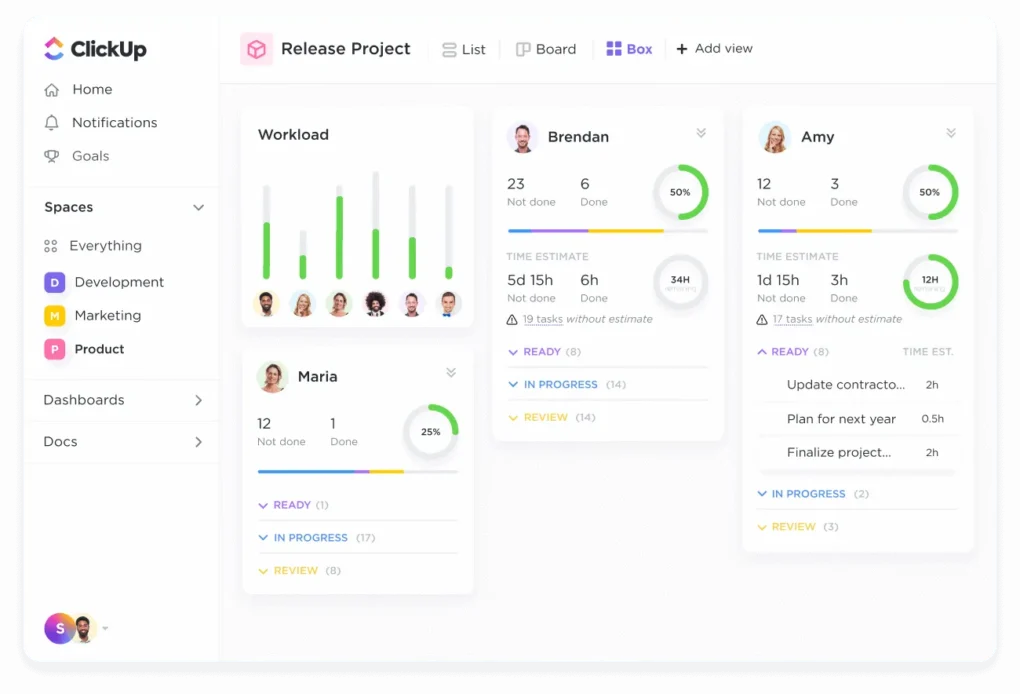
ClickUpは、複数の生産性向上ツールの代替として設計されています。様々なチーム規模やワークフローに適応するカスタマイズ可能なプラットフォームを提供します。
ClickUpは柔軟性に優れており、チームはプロジェクト管理エクスペリエンスをカスタマイズできます。フリーランサーでも大企業でも、ClickUpのモジュール式アプローチにより、独自のニーズに合ったワークスペースを構築できます。
ClickUpの主な機能
- 複数のビュー(リスト、ボード、カレンダー、ガントチャート、タイムライン)によるタスク管理
- アカウンタビリティが必要なチームのための、組み込みの時間追跡機能と目標設定機能
- ブレインストーミング、メモ作成、コラボレーションのためのホワイトボードとドキュメント
- 反復タスクとステータス更新の自動化
- Slack、GitHub、Zoom、Google Workspaceなど、1,000以上の連携に対応
ClickUp のメリット
- あらゆるワークフローに合わせてカスタマイズ可能で、非常に汎用性が高い
- コア機能にアクセスできる充実した無料プラン
- 個人ユーザーにも大規模チームにも最適
ClickUp のデメリット
- 機能が多すぎて最初は戸惑う
- 高度な機能の設定には時間がかかる
ClickUp の価格
- 永久無料プラン:0ドル、タスクとメンバー数は無制限
- 無制限プラン:ユーザーあたり月額7ドル(年払い)。
- ビジネスプラン:ユーザーあたり月額12ドル(年払い)。
- エンタープライズプラン:カスタム価格。詳細は営業担当者にお問い合わせください。
最適な対象: さまざまなワークフローに適応し、チームの成長に合わせて拡張できる、包括的でカスタマイズ可能なプロジェクト管理ツールを求めているチームです。
3. Asana
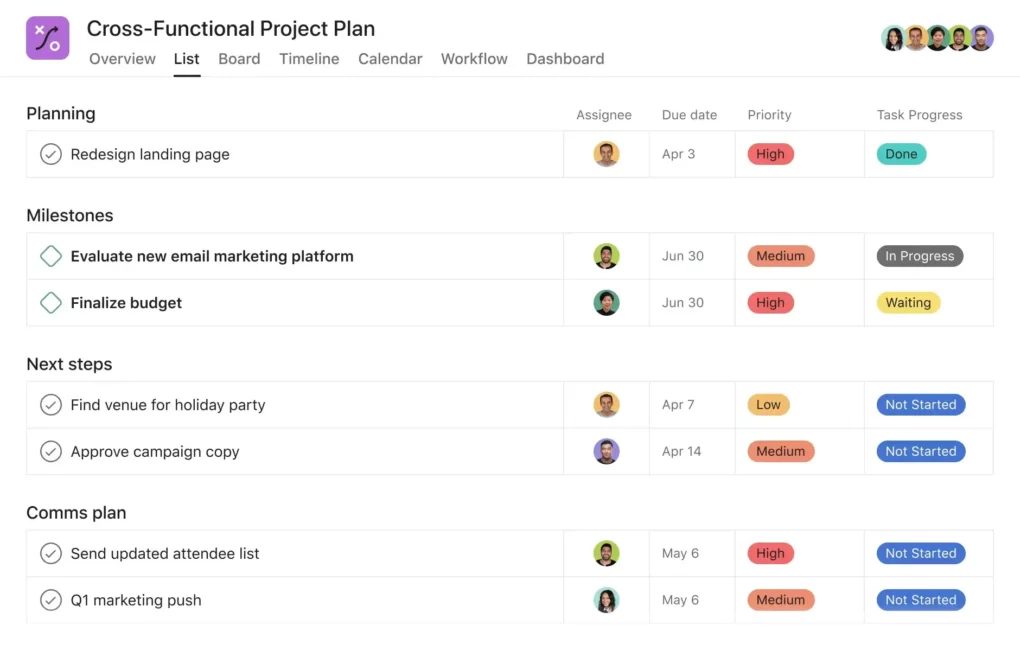
Asana は、最も人気のあるプロジェクト管理ツールの一つです。それには理由があります。Asana は、タスクやプロジェクトを、すっきりと視覚的に管理できる、すっきりとしたツールです。煩雑さや混乱を避けられます。
カラフルなインターフェースとシンプルなレイアウトを備えた Asana は、煩雑な作業を体系的な計画へと変換し、チームの連携をサポートします。マーケティングキャンペーンの計画、製品開発の進捗管理、社内オフサイトミーティングの企画など、Asana は作業を管理しやすい単位に分割し、割り当て、追跡、期限管理を容易にします。
Asana の主な機能
- タイムラインビューで視覚的に作業計画を立てられます。
- タスクの依存関係でボトルネックを回避できます。
- カスタムフィールドでプロジェクトデータをカスタマイズできます。
- 自動化機能が組み込まれており、繰り返しのタスクを処理できます。
- Slack、Google Drive、Zoom などと連携できます。
Asana のメリット
- 使いやすく、習得も容易です。
- タスク重視のチームに最適です。
- 無料プランでも十分な機能をご利用いただけます。
Asana のデメリット
- 複雑なプロジェクト構造には少し基本的な機能に感じるかもしれません。
- 下位プランではレポート機能が制限されています。
Asana の価格
- 無料: 0ドル (チームメンバー10名まで)
- スターター: 1ユーザーあたり月額 10.99ドル (年払い)
- 高度: 1ユーザーあたり月額 24.99ドル (年払い)
- 企業: カスタム価格
- 最適なユーザー: 日々のプロジェクト管理に、整理された共同作業スペースを必要とする小規模から中規模のチームです。
4. Wrike
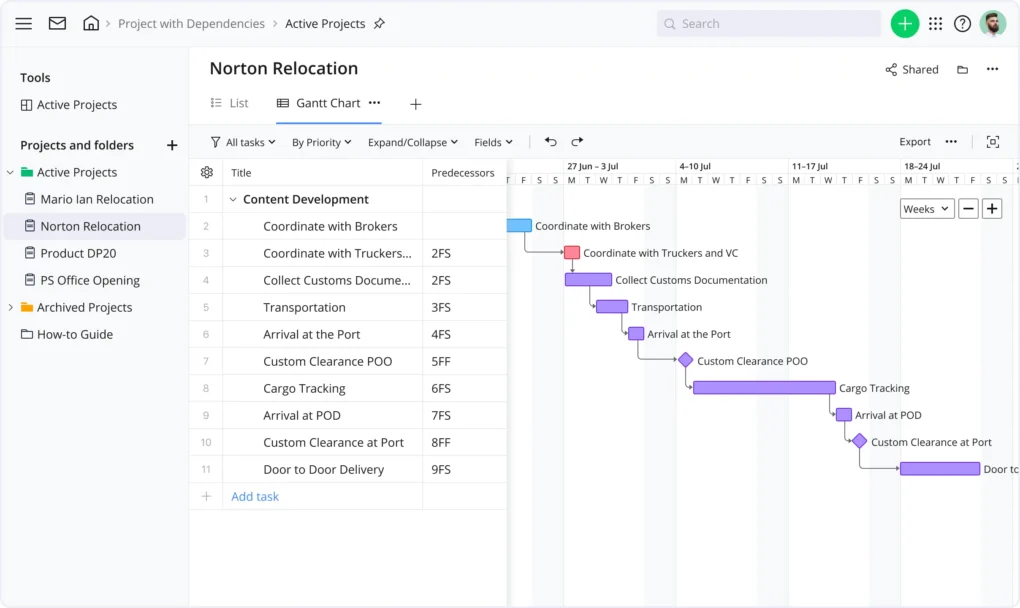
マーケティングチームを率いたり、IT運用を担当したり、複数のクライアントへの納品物を管理したりしている場合でも、Wrikeを使えば、ワークフローを必要に応じて細分化できます。特にカスタマイズを好むチームに最適です。Wrikeのほぼすべての機能をチームのプロセスに合わせてカスタマイズできるからです。
一見するとシンプルなツールに思えるかもしれませんが、それはWrikeが奥深さを追求して設計されているからです。その代償とは?チームが使いこなせるようになれば、レポート、ダッシュボード、タスク自動化がすべて同期した、充実したワークスペースが手に入ります。
Wrike の主な機能
- 様々なプロジェクトタイプに合わせたカスタムワークフロー
- 視覚的な計画のためのガントチャートとカンバンボード
- 時間追跡と詳細なレポート
- クリエイティブチーム向けの校正機能搭載
- Salesforce や MS Teams を含む 400 以上の連携
Wrike のメリット
- 複雑なニーズにも対応できる高度な設定
- 優れたリアルタイムコラボレーションツール
- 部門横断型チームへの強力なサポート
Wrike のデメリット
- 特に新規ユーザーにとっては、学習曲線が急峻です。
- 小規模でシンプルなプロジェクトには、機能が多すぎる可能性があります。
Wrike の価格
- 無料:0ドル(基本的なタスク管理)
- チーム:1ユーザーあたり月額10ドル
- ビジネス:1ユーザーあたり月額25ドル
- 企業:カスタム価格設定
最適なユーザー:柔軟性、詳細な監視、高度なワークフロー機能を必要とする中規模から大規模のチームです。
5. Monday.com
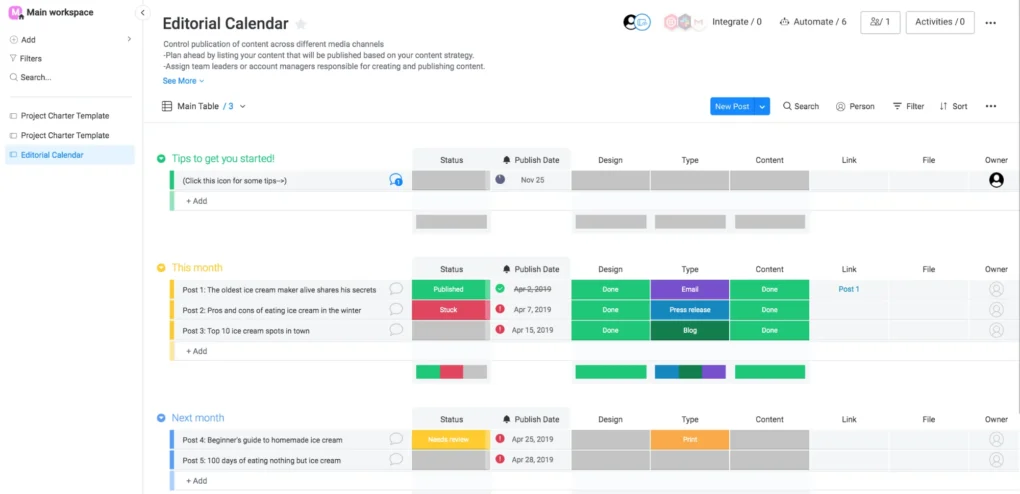
Monday.comは、いつもすべてを色分けしておきながら、締め切りをきちんと守ってくれるフレンドリーな同僚のような存在です。インターフェースは楽しくて明るく(まるで生産性ゲームのように)、その裏にはあらゆる規模のチームに最適な本格的な機能が満載です。
コンテンツカレンダー、プロダクトスプリント、人事オンボーディングなど、Mondayのビジュアルボードを使えば、ITに詳しくない人でも直感的に進捗状況を把握できます。ワークスペースをカスタマイズしたり、繰り返しのタスクを自動化したり、複数のビューから選択して作業をあらゆる角度から確認したりできます。
Monday.com の主な機能
- ビジュアルボード(表、カンバン、タイムライン、ガントチャート、カレンダー)
- ステータス更新とアラートのカスタム自動化
- ライブデータを備えた一元管理ダッシュボード
- Slack、Zoom、Excel などとの連携
Monday.com のメリット
- 非常に視覚的で設定が簡単
- 個人でも大規模チームでも柔軟に対応
- さまざまな業界向けの豊富なテンプレート
Monday.com のデメリット
- 下位プランでは自動化と連携機能が制限されています。
- チームの規模が大きくなるにつれて、料金が高くなる場合があります。
Monday.com の価格
- 無料:0ドル(2シートまで)
- 基本:1ユーザーあたり月額9ドル
- スターター:1ユーザーあたり月額14ドル
- プロ:1ユーザーあたり月額24ドル
- 企業:カスタム価格
最適なユーザー:視覚的な整理を好み、ほぼあらゆるワークフローに合わせてカスタマイズできるプラットフォームを必要とするチームです。
6. Smartsheet
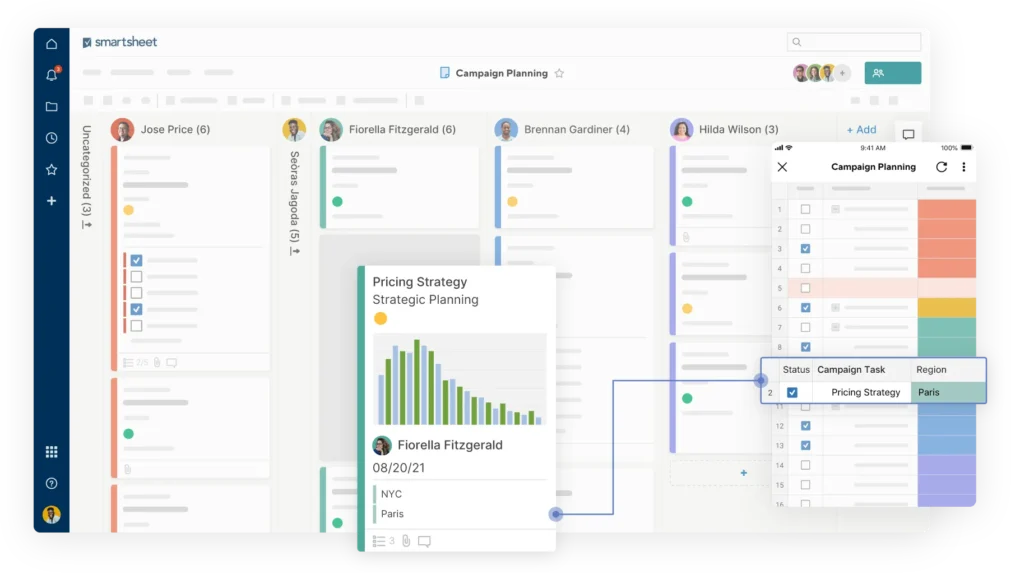
Excelとガントチャートがスマートで整理整頓された方は、Smartsheetがおすすめでしょう。このツールは、スプレッドシはト形式の計画に慣れているけれど、より共同作業しやすく拡張性の高いツールを求めている方に最適です。Smartsheetは、静的なスプレッドシートでは実現できない構造化、自動化、そして可視性を実現します。
建設プロジェクトからエンタープライズレベルのIT導入まで、Smartsheetはデータドリブンなダッシュボード、依存関係、そして手動による更新を削減する自動化されたワークフローにより、あらゆる業務を順調に進めることができます。
Smartsheet の主な機能
- グリッド(スプレッドシート)ビューに加え、ガントチャート、カード、カレンダービューも利用可能
- 繰り返し作業のための自動化されたワークフロー
- リソース管理および予算編成ツール
- 高度なレポートとダッシュボード
- Microsoft 365、Google、Salesforce などとの連携
Smartsheet のメリット
- 使い慣れたスプレッドシートスタイルの UI にさらなる高機能を搭載
- 構造化された複数ステップのプロジェクトに最適
- 自動化およびレポート作成ツールが内蔵
Smartsheet のデメリット
- プロジェクトツールを初めて使う人には複雑すぎる
- 高度な機能はプレミアムプランでのみ利用可能
Smartsheet の価格
- プロ: 1ユーザーあたり月額 12 ドル
- ビジネス: 1ユーザーあたり月額 24 ドル
- 企業: カスタム価格
最適なユーザー: スプレッドシートを多用しているが、より優れた構造、自動化、コラボレーションを求めているチームです。
7. Jira
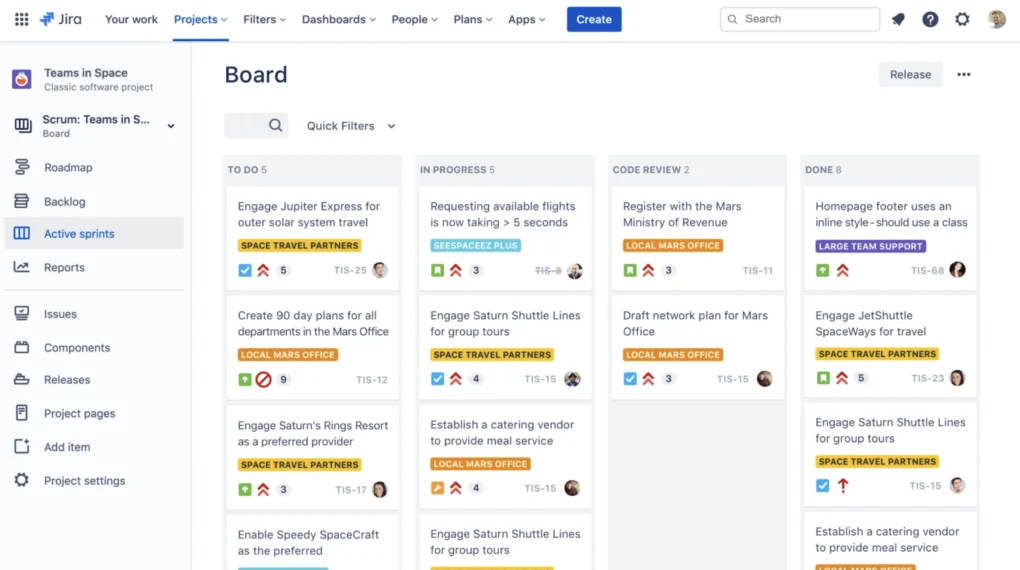
もしあなたのチームがアジャイル手法で成功しているなら、Jira は既にご存知かもしれません。Atlassian が開発した Jira は、ソフトウェア開発チーム向けにカスタマイズされており、ソフトウェアの計画、追跡、リリースのための強力なツールを提供します。
その柔軟性により、チームはワークフローをカスタマイズし、バックログを管理し、スクラムボードやカンバンボードを通じて進捗状況を可視化できます。初心者にとっては複雑に感じるかもしれませんが、詳細な課題追跡とプロジェクト管理を必要とするチームにとって、その奥深さは非常に貴重です。
Jira の主な機能
- カスタマイズ可能なスクラムボードとカンバンボード
高度なレポートと分析 - Atlassian Marketplace を介した 3,000 以上のアプリとの連携
- プロジェクト計画のためのロードマップ
- 堅牢な権限とセキュリティ設定
Jira のメリット
- 様々なワークフローに合わせて高度にカスタマイズ可能
強力な統合機能 - 大規模組織にも対応可能な拡張性
Jira のデメリット
- 初心者には習得が急峻
- シンプルなプロジェクトのニーズには負担が大きい
Jira の価格
- 無料:0ドル(最大10ユーザー)
- スターター:1ユーザーあたり月額8.60ドル
- Premium:1ユーザーあたり月額17ドル
- Enterprise:カスタム価格
最適なユーザー:包括的なアジャイルプロジェクト管理ソリューションを求めるソフトウェア開発チームです。
8. ProductGo
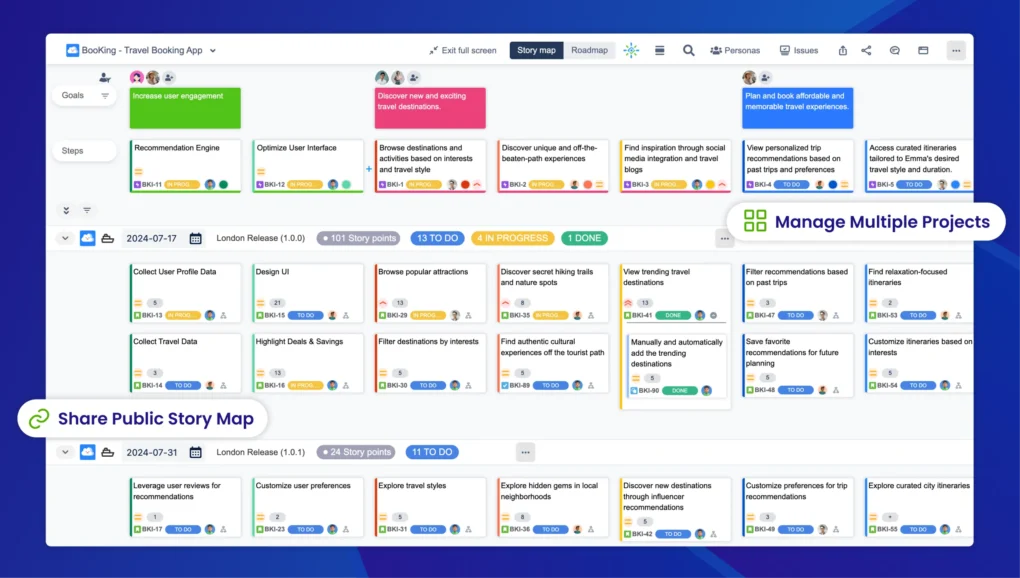
ProductGoは、ユーザーストーリーマッピングやロードマップといった視覚的なツールを導入することでJiraの機能を強化し、アジャイル計画をより直感的に行えるようにします。
特に、ユーザーストーリーとビジネス目標の整合性を図りたいプロダクトマネージャーやチームにとって役立ちます。Jiraに直接統合することで、外部ツールを必要とせずに計画プロセスを効率化します。
ProductGo の主な機能
- バックログを可視化するユーザーストーリーマッピング
- Jira の課題と連携したロードマッププランニング
- ユーザーニーズを把握するためのペルソナマッピング
- プロジェクトの概要を把握するためのポートフォリオボード
- Jira ワークフローとのシームレスな統合
ProductGo のメリット
- Jira のネイティブ機能を強化
- 視覚的なプランニングを可能にするユーザーフレンドリーなインターフェース
- ステークホルダーとのコミュニケーションを促進
ProductGo のデメリット
- Jira の既存設定が必要
- アジャイルフレームワーク以外では機能が制限されている
ProductGo の価格
- 無料プラン:最大10ユーザーまでの小規模チーム向け
- クラウドプラン:ユーザーあたり月額 1.50 ドル
- データセンタープラン:ユーザーあたり年額 10 ドル
- 価格の詳細は ProductGo のリストページをご覧ください。
最適なユーザー:Jira を使用しており、強化されたビジュアルプランニングツールを必要とするアジャイルチームです。
9. Zoho Projects
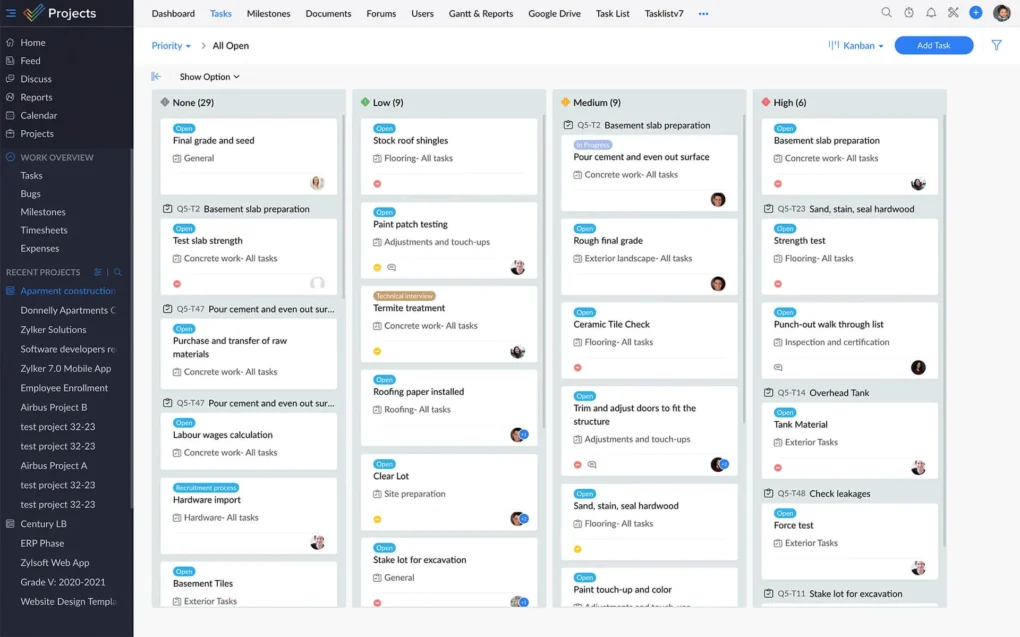
Zoho Projectsは、手頃な価格で包括的なプロジェクト管理ツールスイートを提供します。タスク管理、タイムトラッキング、ガントチャートなどの機能を、コストを抑えながら利用したいチーム向けに設計されています。
プラットフォームの洗練されたインターフェースと他のZohoアプリとの連携は、中小企業にとって魅力的な選択肢となっています。
Zoho Projects の主な機能
- タスクとマイルストーンの追跡
- プロジェクトタイムライン用のガントチャート
- 時間追跡とタイムシート承認
- バグ管理のための課題追跡
- Zohoエコシステムおよびサードパーティアプリとの連携
Zoho Projects のメリット
- 小規模チームに最適なコスト効率
- 包括的な機能セット
- Zohoスイートとの簡単な連携
Zoho Projects のデメリット
- 競合他社と比べてカスタマイズ性が限られている
Zoho Projects の価格
- 無料:0ドル(最大5ユーザー)
- プレミアム:1ユーザーあたり月額5ドル
- エンタープライズ:1ユーザーあたり月額10ドル
- 最適なユーザー:予算に優しいプロジェクト管理ツールを探している中小規模のチーム。
10. Microsoft Project
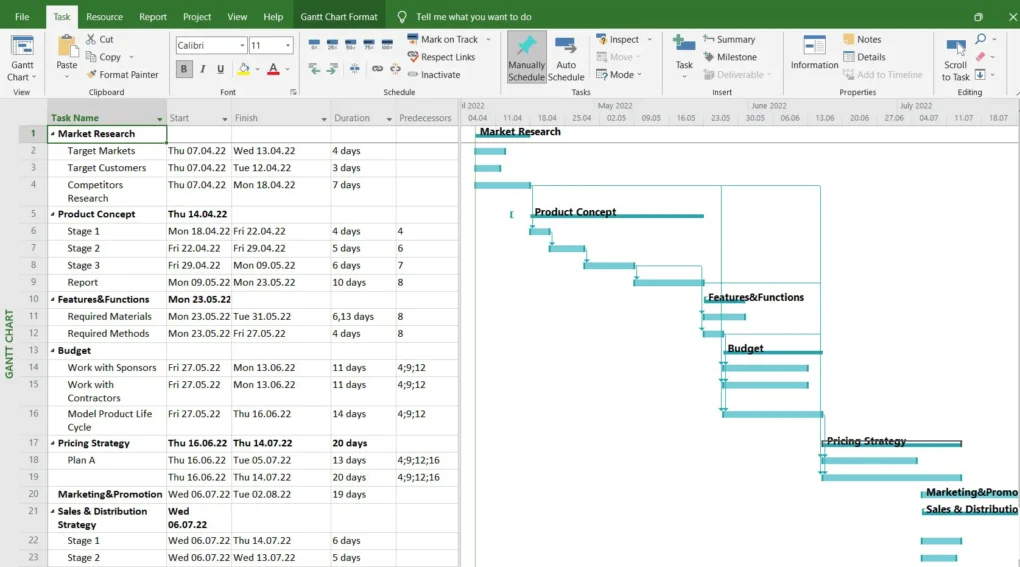
Microsoft Projectは、特に大規模組織における複雑なプロジェクト管理のニーズに応えるために設計された強力なツールです。詳細なスケジュール管理、リソース管理、レポート機能を備えています。習得は容易ではありませんが、複雑なプロジェクト計画において比類のない奥深さを備えています。
Microsoft Project の主な機能
- 高度なガントチャート機能
- リソースの割り当てと管理
- 予算編成とコストの追跡
- Microsoft 365 スイートとの統合
- カスタマイズ可能なレポートとダッシュボード
Microsoft Project のメリット
- 複雑なプロジェクトに対応する包括的な機能セット
- Microsoft ツールとのシームレスな統合
- 大規模なプロジェクトポートフォリオに最適
Microsoft Project のデメリット
- 他のツールと比べてコストが高い
- 効果的に活用するにはトレーニングが必要
Microsoft Project の価格
- プロジェクト計画1:1ユーザーあたり月額10ドル
- プロジェクト計画3:1ユーザーあたり月額30ドル
- プロジェクト計画5:1ユーザーあたり月額55ドル
- プロジェクトスターター2024(オンプレミス):679.99ドル(1回限り)
最適な対象:詳細なプロジェクト管理とリソースプランニングを必要とする企業です。
11. Basecamp
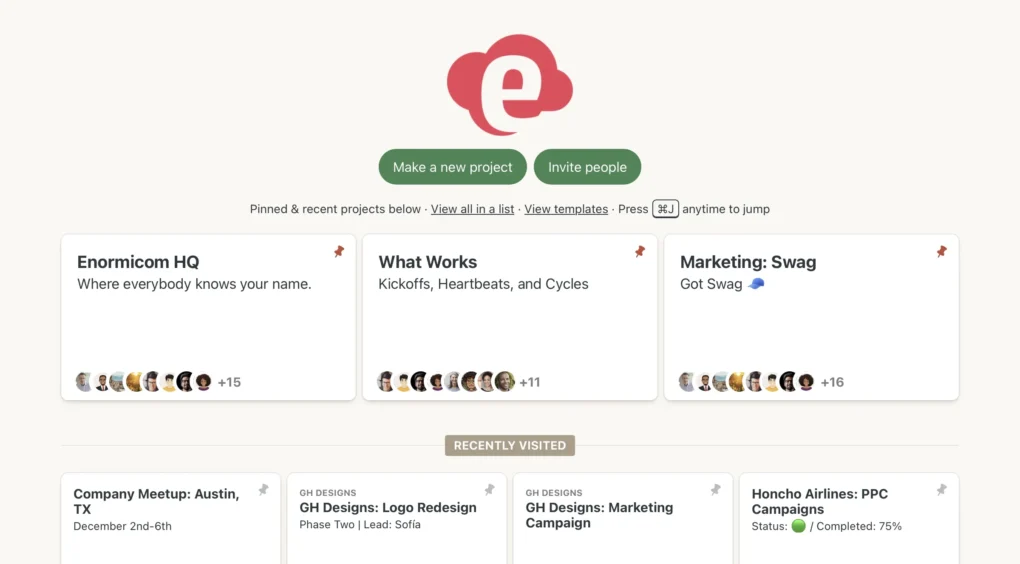
Basecampは、プロジェクト管理へのシンプルなアプローチを求めるチームのために設計されています。ユーザーフレンドリーなインターフェースを備え、ToDoリスト、メッセージボード、スケジュール、ファイルストレージといった必須ツールを単一のプラットフォームに統合しています。
この統合により、コミュニケーションと組織化が促進され、複数のアプリケーションを使い分ける必要性が軽減されます。
Basecampの主な機能
- タスク管理のためのToDoリスト
- チームディスカッションのためのメッセージボード
- カレンダー連携によるスケジュール管理
- ドキュメントとファイルの保存
- リアルタイムグループチャット(Campfire)
- チームの最新情報を収集するための自動チェックイン
Basecampのメリット
- 直感的で操作しやすい
- オールインワンプラットフォームでツールの使いこなしをサポート
- 大規模チームに有利な定額制
Basecamp のデメリット
- 高度なプロジェクト追跡機能が限られている
- カスタマイズオプションが限られている
Basecamp の価格
- Basecamp:1ユーザーあたり月額15ドル
- Basecamp Pro Unlimited:月額299ドル(ユーザー数無制限、年払い)
最適なユーザー:統合的でシンプルなプロジェクト管理ソリューションを求める中小規模のチームです。
12. GanttTable
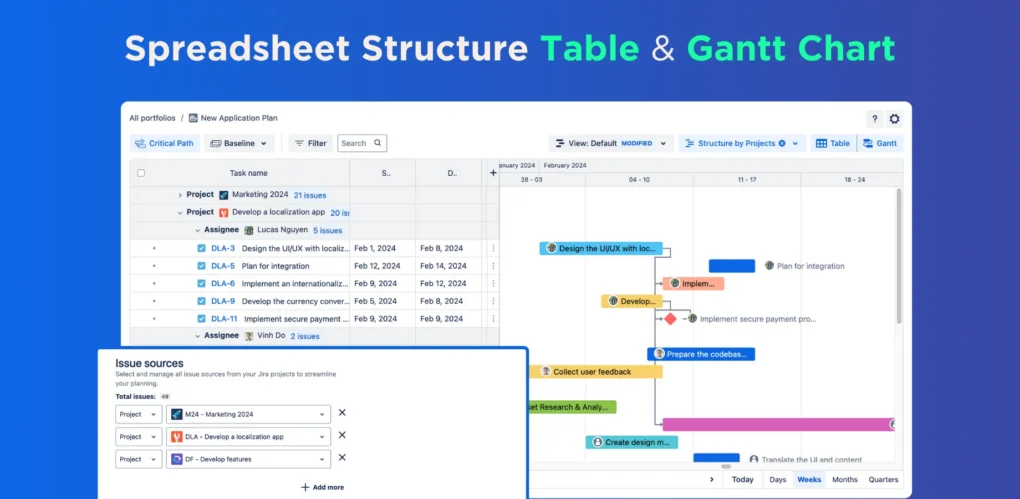
GanttTable enhances Jira by introducing Gantt chart capabilities, allowing teams to visualize project timelines and dependencies directly within their existing workflow. This integration aids in better planning and tracking of tasks without the need to switch between tools.
GanttTableの主な機能
- インタラクティブなガントチャートでプロジェクトを視覚化
- ドラッグ&ドロップでタスクをスケジュール
- タスク間の依存関係管理
- Jiraの課題とのリアルタイム同期
- プロジェクトのニーズに合わせてカスタマイズ可能なビュー
GanttTableのメリット
- Jiraとのシームレスな統合
- プロジェクトの可視性と計画性の向上
- ユーザーフレンドリーなインターフェースですぐに導入可能
GanttTable のデメリット
- Jira ユーザー限定
- スタンドアロンの Gantt ツールに備わっている高度な機能が一部欠けている可能性があります
GanttTable の価格
- 現在は無料アプリ
最適なユーザー: Jira チームで、プロジェクト管理プロセスに Gantt チャート機能を導入したいと考えています。
チームに最適なプロジェクト管理ソフトウェア
適切なプロジェクト管理ソフトウェアの選択は、チームの規模、仕事のスタイル、そして組織化に必要な要素によって決まります。万能のソリューションは存在しません。小規模なスタートアップ企業に適したツールが、複数の部門を抱える成長企業には必ずしも適さない可能性があります。
チームの業務運営方法を考えてみましょう。タイムラインや作業負荷を視覚化するツールが必要ですか?それとも、タスクやチェックリストをきちんと整理できるツールが必要ですか?理想的なソフトウェアは、チームの既存の業務スタイルに自然に溶け込み、すべてを変える必要のないものでなければなりません。
使いやすさとコラボレーションも考慮してください。プラットフォームが分かりにくかったり、使いにくかったりすると、どんなに高性能であっても、チームは使いません。シンプルなインターフェース、簡単なオンボーディング、コメントやファイル共有などの便利な機能は、チーム全員の共通認識を維持するのに大いに役立ちます。
最後に、ツールの拡張性も確認しましょう。無料プランは最初は良いかもしれませんが、チームが成長するにつれて、より多くのユーザー、プロジェクト、連携に対応でき、かつ業務のスピードを低下させないツールが必要になります。小さく始めましょう、しかし先を見据えましょう。
よくある質問(FAQ)
Q: プロジェクト管理ソフトウェアとは何ですか?なぜ重要なのですか?
プロジェクト管理ソフトウェアは、チームがプロジェクトを効率的に計画、実行、監視するのに役立ちます。タスク、タイムライン、リソース、コミュニケーションを一元管理することで、全員の足並みを揃え、プロジェクトを順調に進めることができます。これは、複数のタスクを管理したり、複数のチーム間で共同作業を行ったりする場合に特に役立ちます。
Q: 小規模チームや個人でもプロジェクト管理ツールは役立ちますか?
もちろんです。個人事業主や小規模チームでも、これらのツールを使用してタスクを整理し、期限を設定したり、進捗状況を追跡したりできます。多くのプラットフォームでは、小規模プロジェクトに適した基本的な機能を備えた無料版を提供しています。
Q: プロジェクト管理ソフトウェアに求める機能は?
考慮すべき主な機能としては、タスクの割り当て、期限の追跡、ファイル共有、コラボレーションツール、他のアプリケーションとの連携などがあります。適切な機能は、チームの具体的なニーズやワークフローによって異なります。
Q: プロジェクト管理ソフトウェアを使用するには、技術的な専門知識は必要ですか?
必ずしも必要ではありません。多くのプロジェクト管理ツールは、ユーザーフレンドリーなインターフェースと直感的な機能を備えており、技術的な知識がなくても簡単に使用できます。ただし、高度なツールの中には、習得に時間がかかるものもあります。
Q: チームに最適なプロジェクト管理ツールを選ぶにはどうすればよいでしょうか?
まず、チームの規模、プロジェクトの複雑さ、そして具体的なニーズを評価することから始めましょう。使いやすさ、拡張性、統合機能、コストといった要素を検討してください。多くのプラットフォームでは無料トライアルを提供しており、実際に試用してチームに最適なツールを見つけることができます。
まとめ
スタートアップ、代理店、あるいは大企業のチームを率いている場合でも、適切なプロジェクト管理ソフトウェアは、仕事の計画と遂行方法を変革します。ワークフロー、チームの規模、そしてコラボレーションのニーズに基づいてお選びください。このリストには、あらゆるユースケースに最適なツールが揃っています。